Få åtkomst till Sticky Notes var som helst!
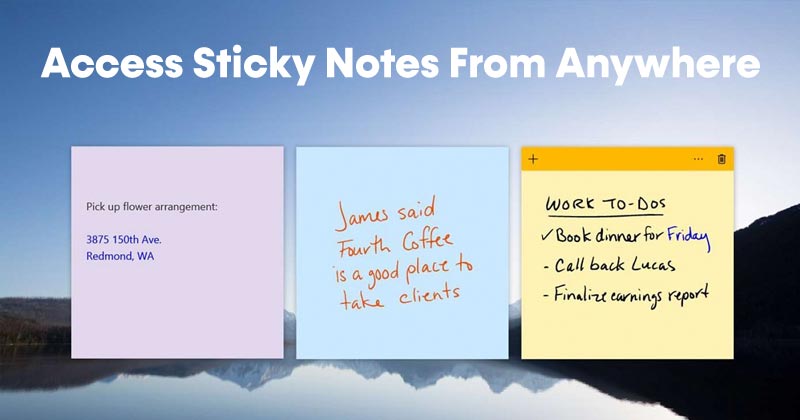
Windows 10 har en inbyggd anteckningsapp som kallas “Sticky Notes”. Sticky Notes är ett anteckningsverktyg som låter dig spara anteckningar från vilken skärm som helst. Det som är bra är att du enkelt kan fästa anteckningarna på din skrivbordsskärm för snabbare åtkomst.
Jämfört med appar för anteckningar från tredje part för Windows 10, är Sticky Notes lättare och enklare att använda. Den körs i bakgrunden hela tiden men saktar inte ner din dator. En annan bra funktion med Sticky Note är att den synkroniserar alla dina anteckningar till molnet och låter dig skapa, visa och hantera anteckningar på webben.
Det betyder att du kan komma åt Windows 10-lappar var som helst. Men som standard är anteckningssynkroniseringsfunktionen inaktiverad; du måste länka ditt Microsoft-konto för att synkronisera alla dina anteckningar till molnet.
Så i den här artikeln har vi delat en steg-för-steg-guide om hur du kommer åt Windows 10 Sticky Notes från var som helst. Låt oss kolla in.
Använda Microsoft-kontot för att komma åt Sticky Notes
Om din Windows-dator där du har alla anteckningar sparade är ansluten till Microsoft-kontot, kan du komma åt anteckningarna på den andra Windows-datorn genom att bara använda samma Microsoft-konto.
Steg 1. Först av allt, öppna Windows 10-sökning och skriv “Sticky Notes”
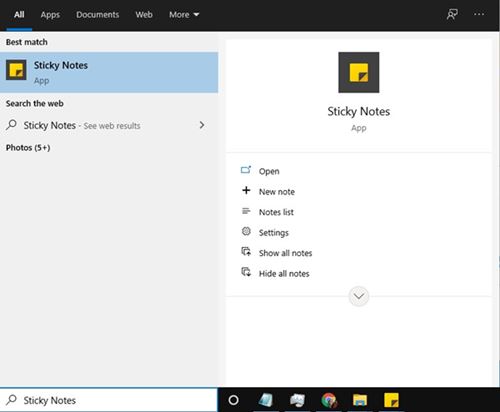
Steg 2. Öppna Sticky anteckningar från listan och skapa en ny anteckning. Klicka sedan på kugghjulsikonen Inställningar som visas nedan.
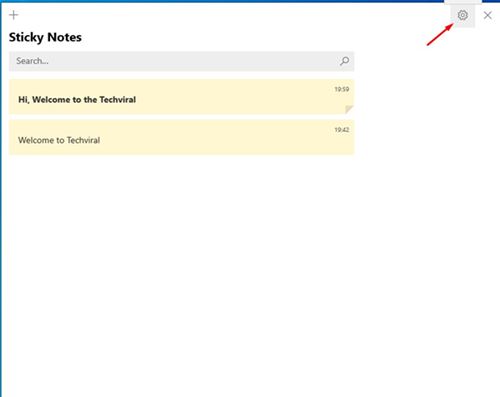
Steg 3. På nästa sida klickar du på knappen “Logga in” som visas nedan.
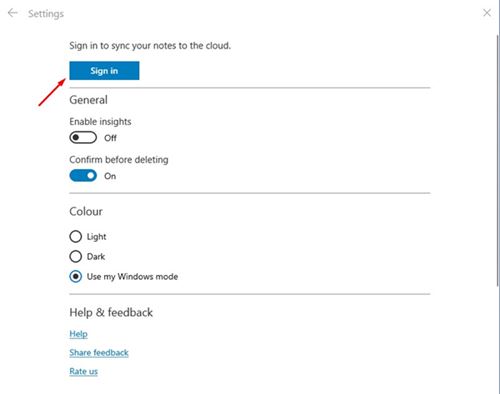
Steg 4. När du är klar klickar du på knappen “Synkronisera nu” som visas på skärmdumpen.
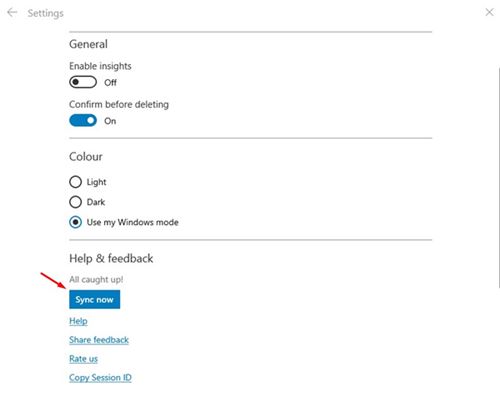
Steg 5. Gå nu till detta webbsida och logga in med ditt Microsoft-konto.
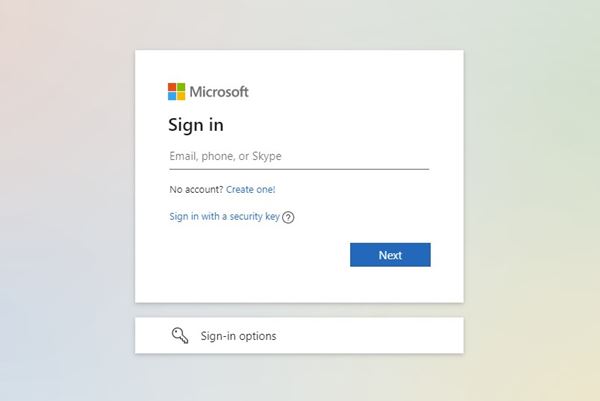
Steg 6. Klicka nu på “Anteckningar” i den vänstra rutan
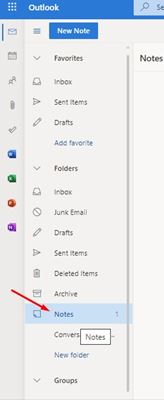
Steg 7. Du hittar alla dina sparade anteckningar i Outlook.
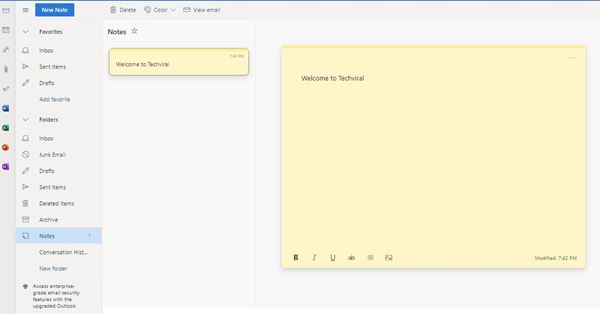
Det är allt! Du är färdig. Så här kan du komma åt Windows 10 Sticky Notes var som helst.
Så den här guiden handlar om hur du kommer åt Windows 10 Sticky Notes var som helst. Jag hoppas att den här artikeln hjälpte dig! Dela det också med dina vänner. Om du har några tvivel relaterade till detta, låt oss veta i kommentarsfältet nedan.